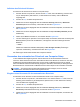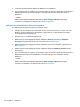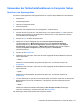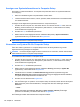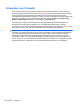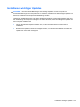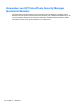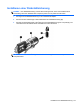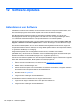HP EliteBook 2740p User Guide - Windows XP
Table Of Contents
- Merkmale
- Verwenden des Tablet PC
- Netzwerk
- Verwenden von Wireless-Geräten (bestimmte Modelle)
- Verwenden eines WLAN
- Verwenden des HP UMTS-Moduls (bestimmte Modelle)
- Verwenden von Bluetooth-fähigen Geräten (bestimmte Modelle)
- Fehlerbeseitigung bei Problemen mit Wireless-Verbindungen
- Verwenden des Modems (bestimmte Modelle)
- Herstellen einer Verbindung zu einem lokalen Netzwerk (LAN)
- Zeigegeräte, Touchscreen und Tastatur
- Verwenden der Zeigegeräte
- Verwenden des Stifts
- Verwenden des Touchscreen (bestimmte Modelle)
- Verwenden der Tastatur
- Verwenden der Quick Launch-Tasten
- Öffnen der Systemsteuerungsoption HP Quick Launch Buttons
- Verwenden von HP QuickLook
- Verwenden von HP QuickWeb
- Verwenden des integrierten Ziffernblocks
- Multimedia
- Energieverwaltung
- Einstellen der Energieoptionen
- Anschließen an die externe Netzstromversorgung
- Verwenden des Akkus
- Suchen nach Informationen zum Akkuinformationen unter Hilfe und Support
- Verwenden von Akku-Test
- Anzeigen des Akkuladestands
- Einsetzen und Entfernen des Akkus
- Aufladen des Akkus
- Maximieren der Entladezeit des Akkus
- Niedriger Akkuladestand
- Feststellen eines niedrigen Akkuladestands
- Beheben eines niedrigen Akkuladestands
- Beheben eines niedrigen Akkuladestands, wenn eine externe Stromquelle vorhanden ist
- Beheben eines niedrigen Akkuladestands, wenn ein aufgeladener Akku verfügbar ist
- Beheben eines niedrigen Akkuladestands, wenn keine Stromquelle verfügbar ist
- Beheben eines niedrigen Akkuladestands, wenn der Computer den Ruhezustand nicht beenden kann
- Kalibrieren eines Akkus
- Einsparen von Akkuenergie
- Aufbewahren von Akkus
- Entsorgen eines gebrauchten Akkus
- Austauschen des Akkus
- Testen eines Netzteils
- Ausschalten des Computers
- Laufwerke
- Externe Geräte
- Externe Speicher- und Erweiterungskarten
- Speichermodule
- Sicherheit
- Schützen des Computers
- Verwenden von Kennwörtern
- Verwenden der Sicherheitsfunktionen in Computer Setup
- Verwenden von Antivirensoftware
- Verwenden von Firewalls
- Installieren wichtiger Updates
- Verwenden von HP ProtectTools Security Manager (bestimmte Modelle)
- Installieren einer Diebstahlsicherung
- Software-Updates
- Sichern und Wiederherstellen
- Computer Setup
- MultiBoot
- Verwalten und Drucken
- Reinigungshinweise
- Index
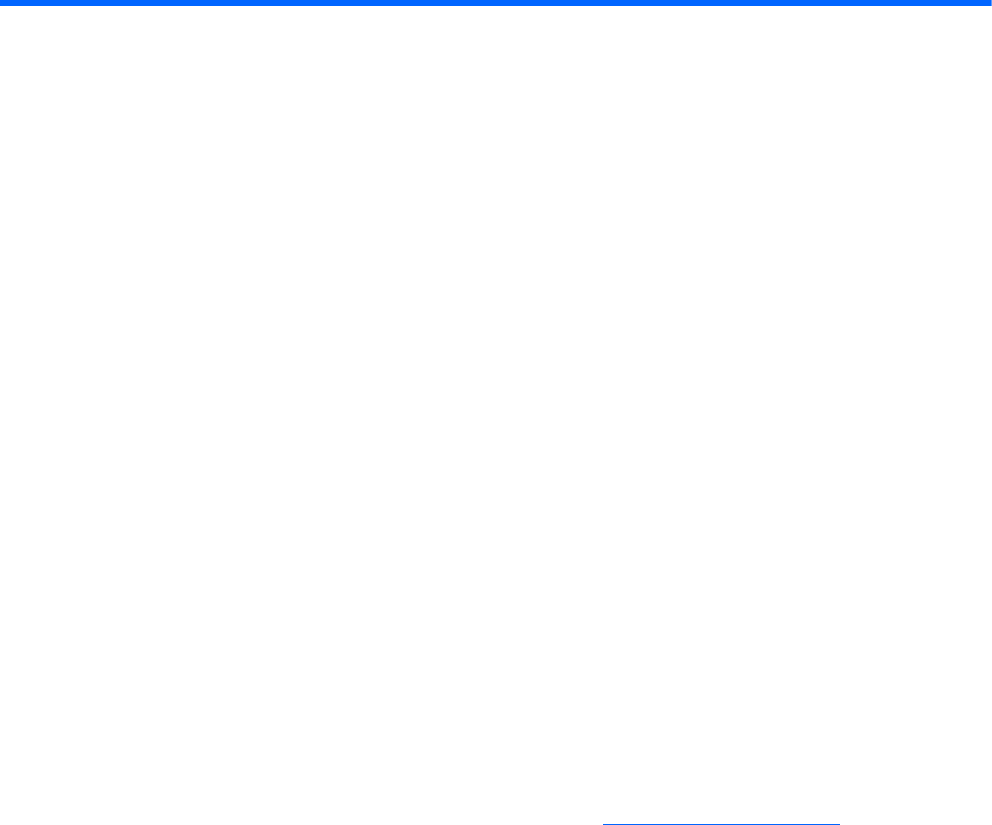
12 Software-Updates
Aktualisieren von Software
Aktualisierte Versionen der Software, die Sie zusammen mit Ihrem Computer erhalten haben, sind
über das Dienstprogramm HP Software Update oder auf der HP Website verfügbar.
Das Dienstprogramm Software Update ruft automatisch Software-Updates von HP ab. Das
Dienstprogramm wird alle 30 Tage ausgeführt und stellt eine Liste von Supportmeldungen bereit,
z. B. erweiterte Sicherheitsfunktionen und optionale Software- und Treiber-Updates.
Sie können jederzeit manuell prüfen, ob neue Updates verfügbar sind, indem Sie Start > Hilfe und
Support > Software- und Treiber-Update wählen und den Anleitungen auf dem Bildschirm folgen.
Die meisten Softwarepakete, die von der HP Website heruntergeladen werden können, liegen als
komprimierte Dateien namens SoftPaqs vor. Einige BIOS-Updates stehen als komprimierte Dateien,
so genannten ROMPaqs, zur Verfügung.
Einige Softwarepakete, die heruntergeladen werden können, enthalten eine Infodatei
(README.TXT), die Hinweise zur Installation und zur Fehlerbeseitigung bei der Datei enthält. (Die
Readme.txt-Dateien aus den ROMPaqs liegen nur in englischer Sprache vor.)
Sie können auf Software-Updates auch über die separat erhältliche Support Software Disc zugreifen.
Diese Disc enthält Gerätetreiber, BIOS-Updates und Dienstprogramme.
1. Öffnen Sie Ihren Internetbrowser, und besuchen Sie
http://www.hp.com/support.
2. Wählen Sie Ihr Land/Ihre Region aus.
3. Klicken Sie auf die Option zum Herunterladen von Software und Treibern, und geben Sie dann
die Nummer Ihres Computermodells in das Produktfeld ein.
4. Drücken Sie die Eingabetaste.
5. Folgen Sie den Anleitungen auf dem Bildschirm.
So aktualisieren Sie die Software mit einer Support Software Disc:
1. Legen Sie die Support Software Disc in das optische Laufwerk ein.
2. Folgen Sie den Anleitungen auf dem Bildschirm.
138 Kapitel 12 Software-Updates